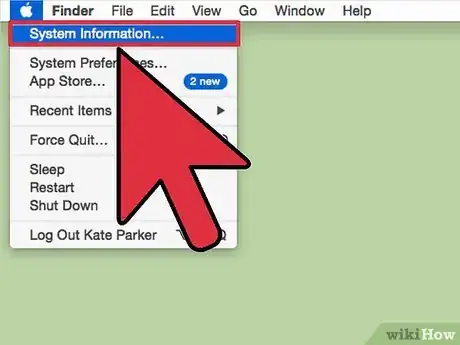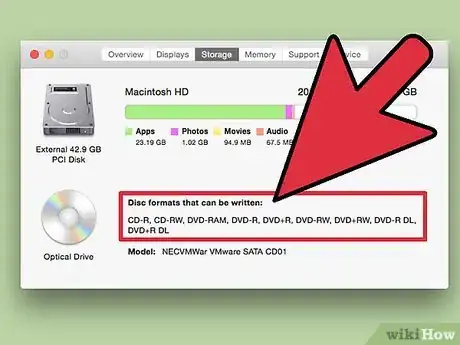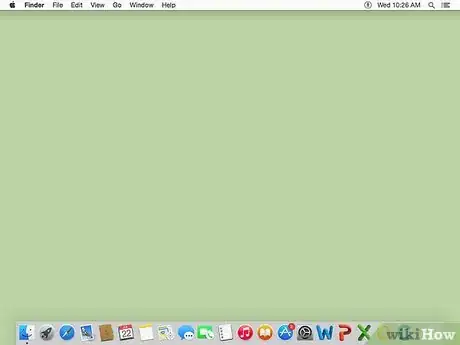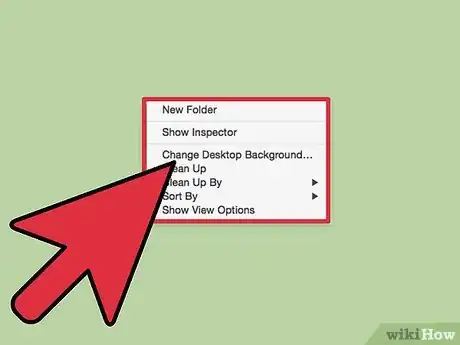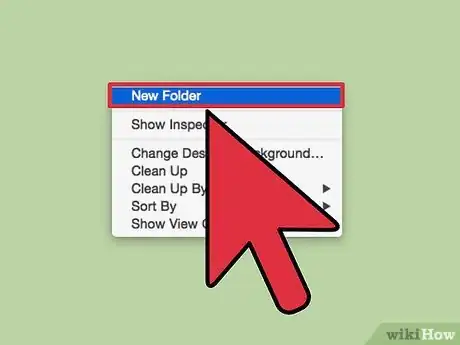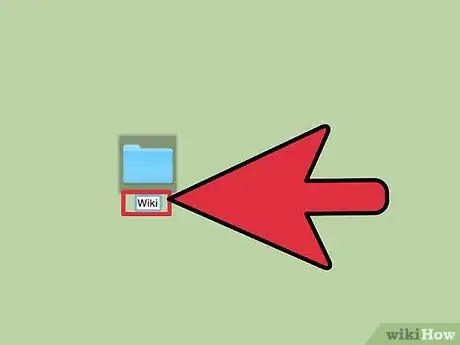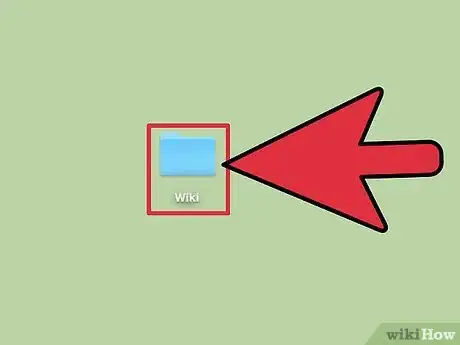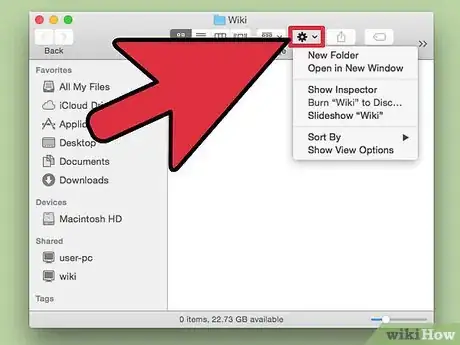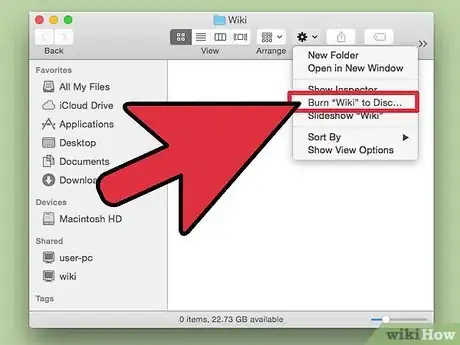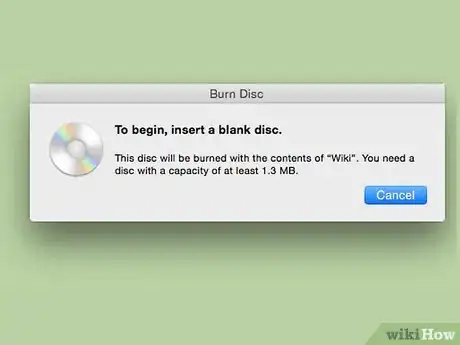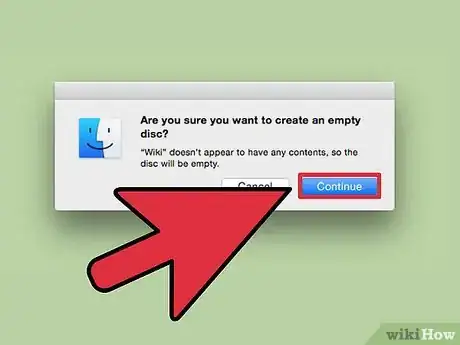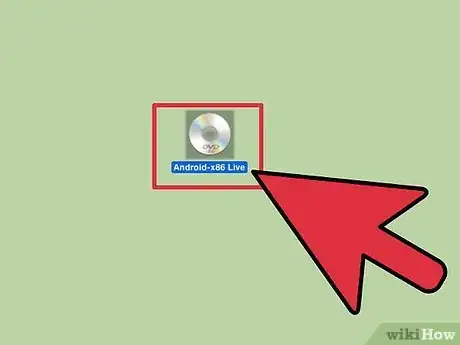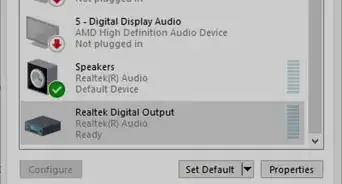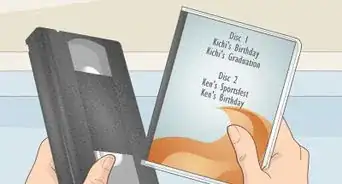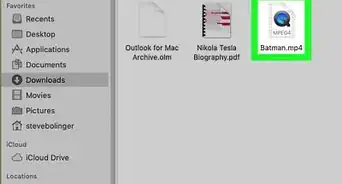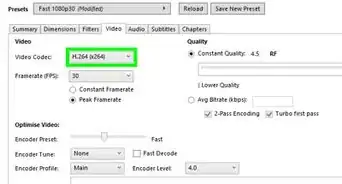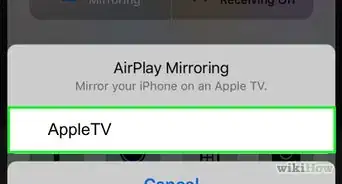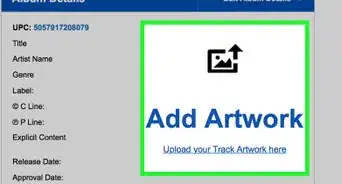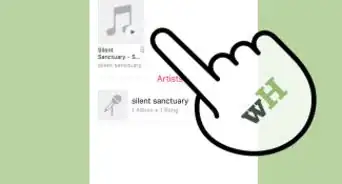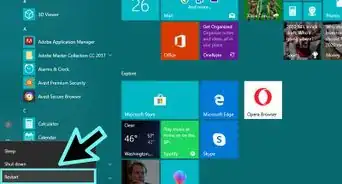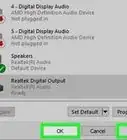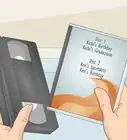X
wikiHow est un wiki, ce qui veut dire que de nombreux articles sont rédigés par plusieurs auteurs(es). Pour créer cet article, des auteur.e.s volontaires ont participé à l'édition et à l'amélioration.
Cet article a été consulté 10 547 fois.
Les ordinateurs Apple sont livrés avec un utilitaire qui permet de graver des cédéroms ou des DVD. Côté capacité de stockage, le DVD l'emporte largement sur les cédéroms. Avec un Mac, vous pouvez personnaliser la gravure de votre DVD en quelques minutes seulement.
Étapes
Partie 1
Partie 1 sur 3:
Vérifier que l'on a la bonne configuration
-
1Avant de graver un DVD, vérifiez que votre ordinateur Apple est capable de réaliser cette opération.
- Les MacBook Air n'ont pas de lecteur de disques numériques (de type SuperDrive) et donc, sont incapables de graver des DVD.
- Certains ordinateurs de bureau et portables Mac un peu anciens ont des lecteurs, mais pas le lecteur SuperDrive indispensable. Par contre, les ordinateurs récents l'ont.
-
2Vérifiez que vous avez la bonne configuration qui vous permettra de graver tous les DVD que vous voulez.
- Sur le bureau, cliquez sur l'icône du menu Pomme en haut à gauche de la barre des menus.
- Choisissez À propos de ce Mac. Attendez qu'une fenêtre d'information s'ouvre. En bas de cette dernière, cliquez sur l'onglet Plus d'Infos…
- Dans Informations Système, cliquez sur Gravure de disque dans la colonne de gauche. Recherchez la rubrique Écriture DVD dans la colonne de droite.
- Si vous voyez les mentions « -R » et « -RW », c'est que vous pouvez graver des DVD.
Publicité
Partie 2
Partie 2 sur 3:
Regrouper les fichiers que l'on va graver
-
1Revenez sur le bureau.
-
2Sur une zone vide du bureau, faites un clic droit avec votre souris. Avec un trackpad, faites Contrôle et Entrée (validation).
-
3Choisissez Nouveau dossier. Sur certains ordinateurs, choisissez Nouveau dossier à graver.
-
4Donnez un nom à votre dossier. À l'intérieur de ce dernier, mettez tous les films, les vidéos, les fichiers… que vous désirez copier sur le DVD.
- Si vous voulez ripper (copier) un film qui se trouve déjà sur un DVD pour le mettre sur le vôtre, vous devez avoir un logiciel spécifique : un ripper vidéo. Il n'en existe pas chez Apple, mais vous pouvez utiliser un logiciel tiers gratuit comme « Mac the Ripper ».
Publicité
Partie 3
Partie 3 sur 3:
Graver le DVD
-
1Doublecliquez sur le nouveau dossier. Ce dernier s'ouvre pour laisser voir tous les fichiers que vous allez graver.
-
2Cliquez sur l'icône en forme de rouage qui se trouve en haut de la fenêtre du dossier. Sous cette icône est marqué le mot Action.
-
3Choisissez Graver « Nom du dossier » sur le disque x
-
4Insérez un DVD vierge inscriptible dans votre lecteur/graveur.
-
5Deux cas peuvent se présenter. Soit la gravure se lance instantanément, soit vous devez cliquer sur Graver.
-
6Attendez la fin de la gravure et la finalisation. Quand tout est terminé, soit vous lancez le DVD depuis votre bureau, soit vous éjectez le DVD et vous l'insérez dans un autre lecteur, celui de votre téléviseur, par exemple.Publicité
Éléments nécessaires
- Un ordinateur Mac récent
- Un DVD vierge inscriptible
- Des fichiers à graver
- Un logiciel pour ripper (facultatif)
Références
À propos de ce wikiHow
Publicité